Vistaへのアクセス方法
ガイド:次に、Vistaにアクセスする方法を紹介しましょう。ここでは、Windows XPを例に取りますが、Vistaからでも殆ど同じです。
(注)WindowsMeや98からは、アクセスできないことを忘れないようにしてください。
1.「スタート」メニューから「マイネットワーク」(Vistaの場合は、「ネットワーク」)を選択する。
(注)マイネットワークが表示されていない場合は、「マイコンピュータ」を選択し左の欄から「マイネットワーク」を選択してください。
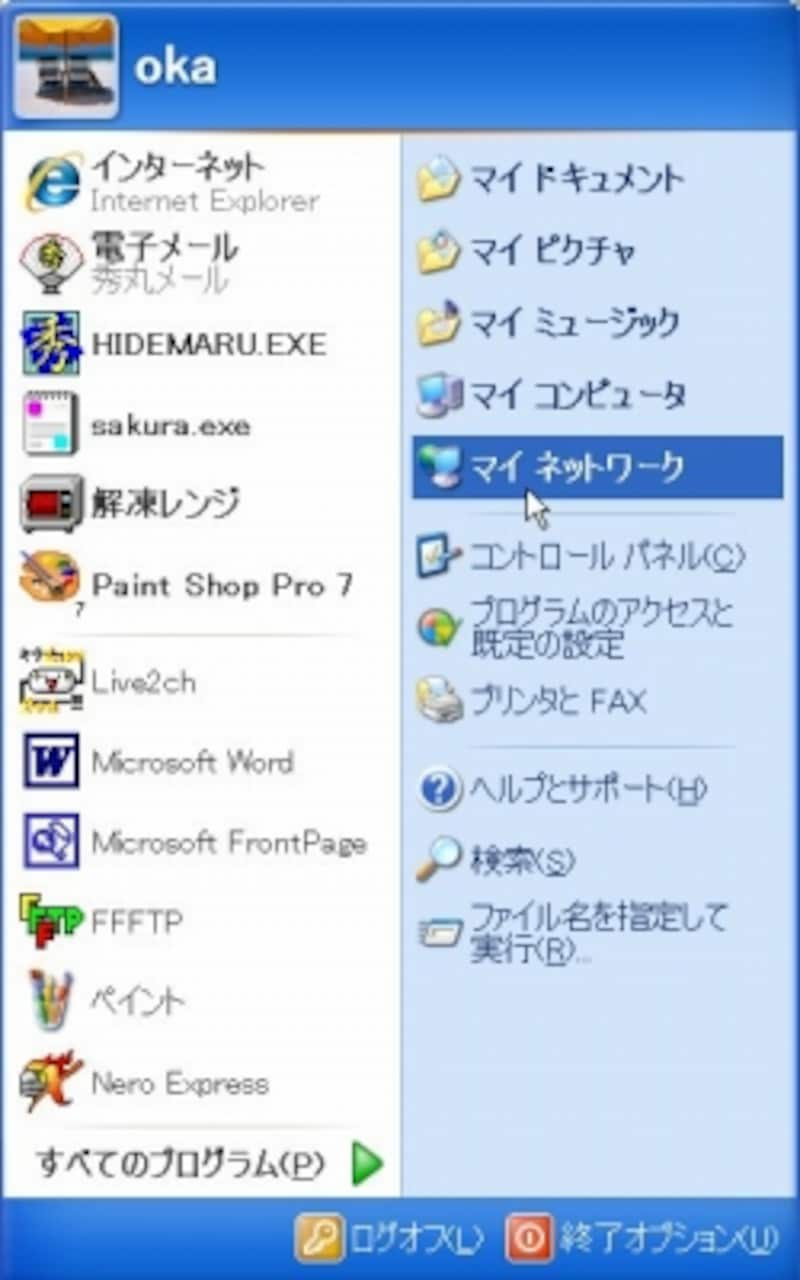 |
2.「ワークグループのコンピュータを表示する」リンクを選択する。
(注)Vistaの場合は、この課程がありません。
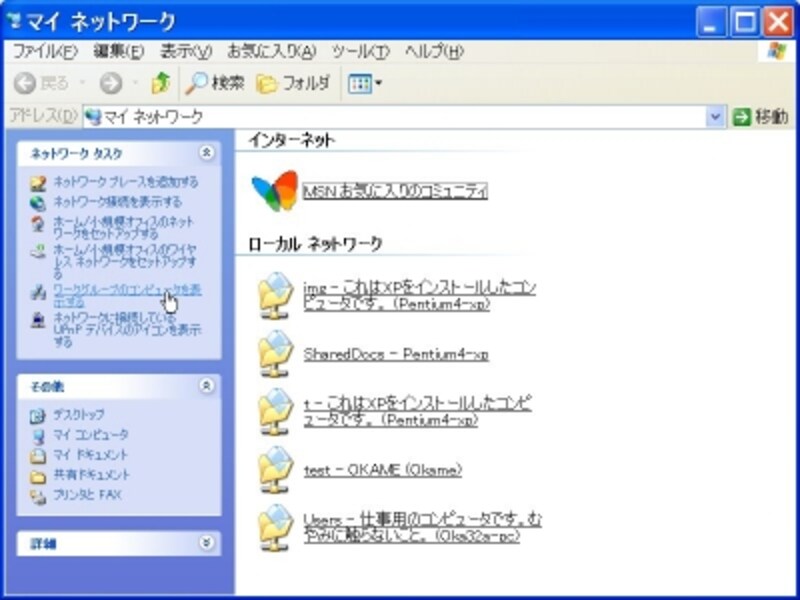 |
3.アクセス先のコンピュータ名を選択する。
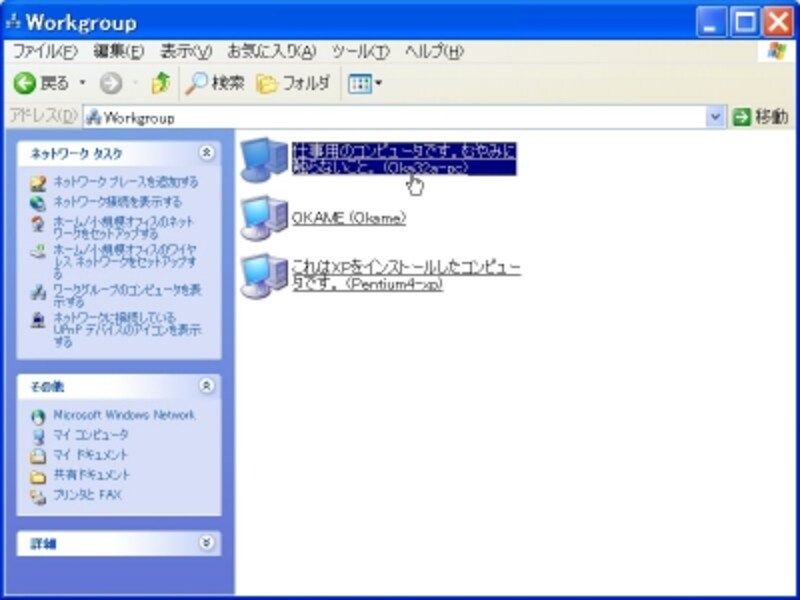 |
4.「Users」を選択する。
この辺りも従来のWindowsとは操作が異なっていますので注意してください。なお、たとえばCドライブのルートに共有フォルダを作成した場合はこの段階で共有フォルダが表示されます。
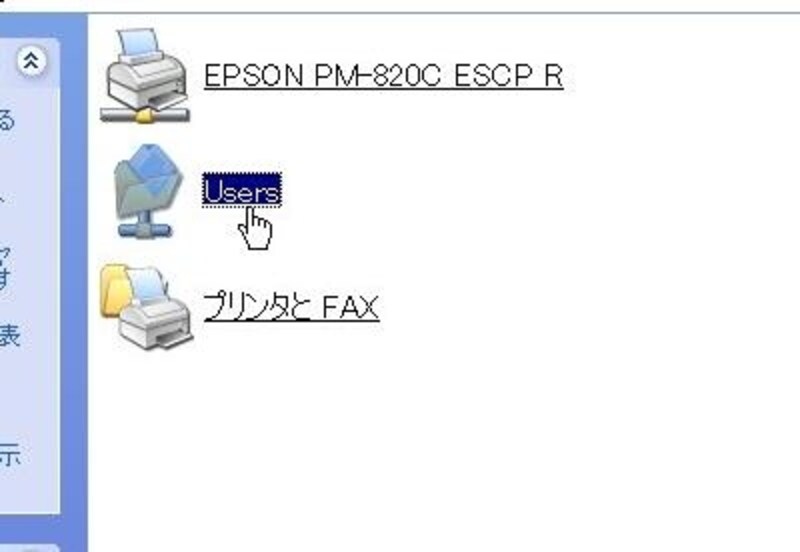 |
5.ユーザ名を選択する。
ここでVista側のユーザ名を選択します。もし、Vistaを複数のユーザで共有している場合は、ここに複数のユーザ名が表示されます。
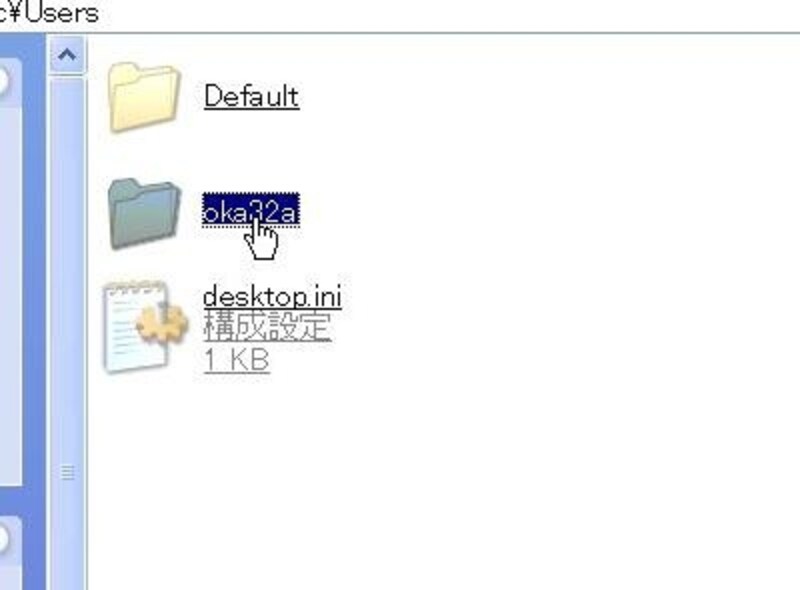 |
6.デスクトップに共有フォルダを作成している場合は。「Desktop」を選択する。
もし、「ドキュメント」に共有フォルダを作成している場合は、ここで「Documents」を選択してください。
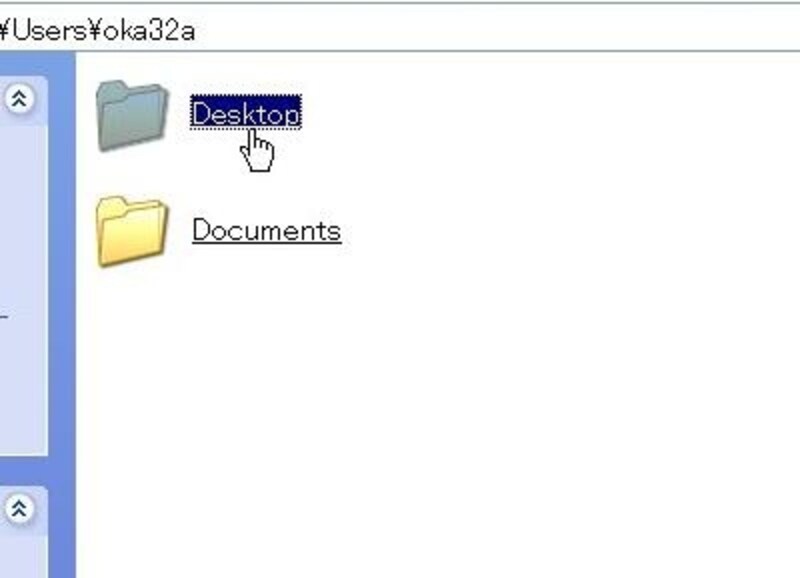 |
7.共有フォルダを選択する。
これで、目的のファイルにアクセスすることができます。
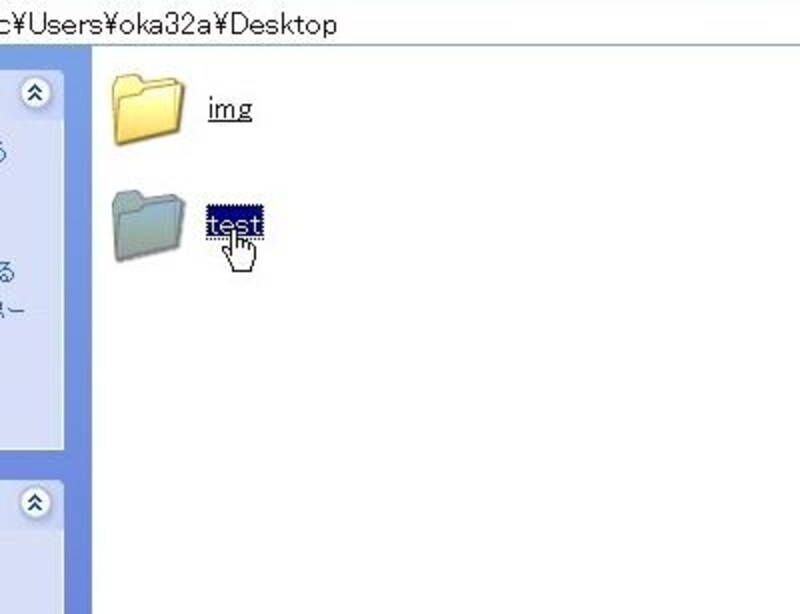 |







